간단하고 실용적인 Win11 파티션 도구: C 드라이브 확장 튜토리얼
- PHPz앞으로
- 2023-12-25 23:20:051545검색
어떤 친구는 C 드라이브가 너무 작기 때문에 파티션 도우미를 사용하여 C 드라이브를 확장하고 싶어하지만 Win11 파티션 도우미로 C 드라이브를 확장하는 방법을 모릅니다. 실제로는 내장된 파티션 확장만 사용해야 합니다. 기능.
Win11 파티션 도우미로 C 드라이브를 확장하는 방법:
1 먼저 파티션 도우미를 열고 왼쪽 상단에 있는 "파티션 확장 마법사"를 클릭하세요.
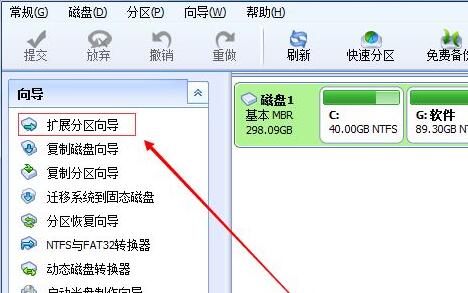
2. 그런 다음 "시스템 파티션 확장"을 선택하고 " 다음 페이지"

3. 그런 다음 C 드라이브에 공간을 제공해야 하는 파티션을 선택하고 "다음 페이지"를 클릭합니다.

4. 그런 다음 중간에 있는 슬라이더를 끌어 확장 크기를 변경합니다. .

5. 선택 후 "실행"을 클릭하고 소프트웨어가 자동으로 확장 파티션을 실행할 때까지 기다립니다.

확장 파티션이 완료된 후 컴퓨터가 자동으로 다시 시작됩니다. 걱정할 필요 없이 다시 시작될 때까지 기다리세요.
위 내용은 간단하고 실용적인 Win11 파티션 도구: C 드라이브 확장 튜토리얼의 상세 내용입니다. 자세한 내용은 PHP 중국어 웹사이트의 기타 관련 기사를 참조하세요!
성명:
이 기사는 somode.com에서 복제됩니다. 침해가 있는 경우 admin@php.cn으로 문의하시기 바랍니다. 삭제

